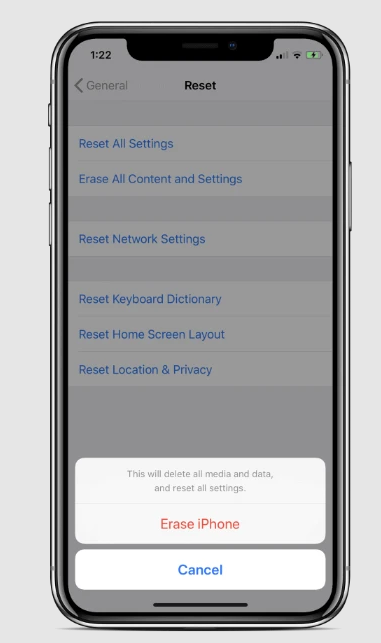Kev daws teeb meem rau "Face ID tsis muaj" yuam kev hauv iPhone Lub iOS 12 hloov tshiab rau iPhone thiab iPad yog ceev heev thiab ruaj khov. Txawm li cas los xij, ntau tus neeg siv iPhone X tau ntsib teeb meem ntawm kev siv Face ID tom qab txhim kho iOS 12 ntawm lawv lub cuab yeej. Thaum sim teeb tsa Face ID, lub cuab yeej txuas ntxiv xa qhov "Face ID tsis muaj" yuam kev.
Tab sis qhov teeb meem tsis yog dav. Tsuas yog ob peb tus neeg siv raug kev txom nyem los ntawm Lub ntsej muag ID teeb meem ntawm iOS 12 . Peb muaj iOS 12 ua haujlwm ntawm peb lub iPhone X los ntawm txhua lub versions txog tam sim no, tab sis peb tsis tau muaj teeb meem siv Face ID ntawm peb cov khoom siv.
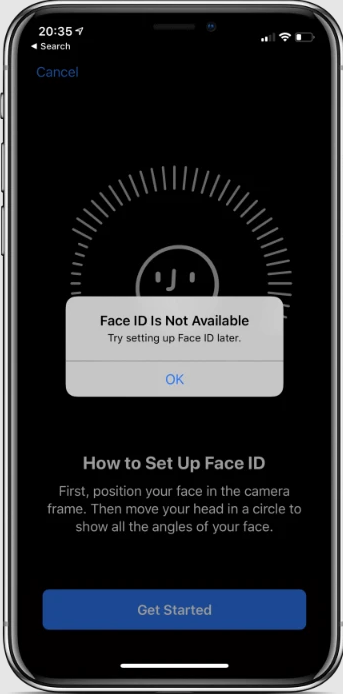
Xijpeem, yog tias koj tab tom ntsib teeb meem zoo sib xws ntawm koj lub iPhone X, rov pib dua Face ID yog ib qho kev daws teeb meem. Tab sis yog tias qhov rov pib dua tsis daws qhov teeb meem, koj tuaj yeem tau txais "Face ID tsis muaj" qhov yuam kev ntawm koj lub cuab yeej thaum koj sim teeb tsa Face ID dua. Hmoov tsis zoo, tag nrho lub Hoobkas rov pib dua ntawm koj iPhone X yog tib txoj kev los kho Face ID.
Kho "Face ID Tsis Muaj" yuam kev los ntawm Resetting iPhone X.
- Nco ntsoov ua haujlwm Backup koj iPhone Ntawm iTunes lossis iCloud.
- Nyemتقل إلى Chaw » General » Reset .
- Nrhiav lwv tag nrho cov ntsiab lus thiab kev teeb tsa .
- Yog tias koj qhib iCloud, koj yuav tau txais ib qho popup Txhawm rau ua kom tiav qhov rub tawm thiab tom qab ntawd lwv tawm , yog tias koj cov ntaub ntawv thiab cov ntaub ntawv tsis upload rau iCloud. Xaiv nws.
- Nkag mus passcode و kev txwv passcode (yog thov).
- Thaum kawg, coj mus rhaub Luam theej duab iPhone rov pib dua.
Tom qab rov pib dua koj iPhone X, rov qab los ntawm iCloud lossis iTunes thaub qab koj tau ua ua ntej ua lub Hoobkas pib dua. zoo siab!